Хотите добавить немного разнообразия в свою жизнь? Изменение языка на вашем Mac может предоставить вам возможность употреблять новые слова, использовать забавные фразы и погружаться в культуру вашего выбранного языка. Независимо от того, хотите ли вы выучить новый язык или просто хотите установить язык, с которым вы вполне понимаетесь, Mac предлагает набор инструментов, чтобы сделать это легко и удобно. Безопасно и с комфортом, маневрируйте между разными языками и наслаждайтесь процессом! Этот гид для новичков расскажет вам о возможностях и шагах, которые вам нужно предпринять, чтобы изменить язык на вашем Mac.
Многоязычность играет ключевую роль в мире сегодня. И, возможно, вы заинтересованы в том, чтобы включить несколько языков на вашем Mac для лучшего взаимодействия со своими друзьями, коллегами или клиентами. К счастью, Mac предоставляет вам простой доступ к широкому диапазону языковых настроек, которые помогут вам общаться и работать на вашем устройстве на языке, который вам наиболее удобен, эффективен и приятен. Эта статья поможет вам сменить язык на вашем Mac, чтобы вы могли наслаждаться новыми возможностями и чувствовать себя комфортно в цифровом мире.
Настройка основного языка операционной системы
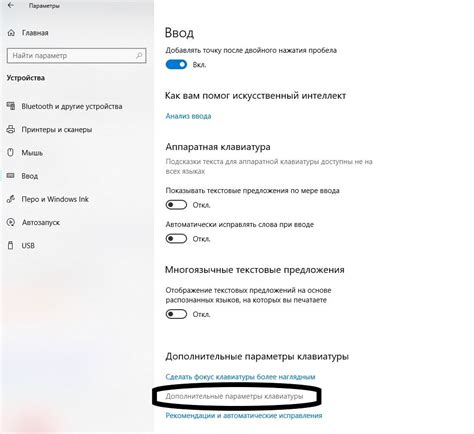
Для начала процесса изменения основного языка в системе вам потребуется выполнить несколько простых шагов. Один из способов сделать это - использовать встроенное в настройки Mac приложение "Язык и регион". После открытия этого приложения вы сможете увидеть список доступных языков и выбрать тот, который вам наиболее подходит.
| Шаг 1: | Откройте "Язык и регион" на вашем Mac. |
| Шаг 2: | В разделе "Предпочитаемые языки" нажмите на плюс (+), чтобы добавить нужный язык в список. |
| Шаг 3: | Перетащите новый язык вверх списка, чтобы сделать его основным. |
| Шаг 4: | Перезапустите компьютер, чтобы изменения вступили в силу. |
После выполнения этих шагов язык операционной системы на вашем Mac будет изменен на выбранный, и вы сможете наслаждаться более комфортной работой с вашим устройством.
Настройка языка в приложениях: управление интерфейсом и предпочтениями
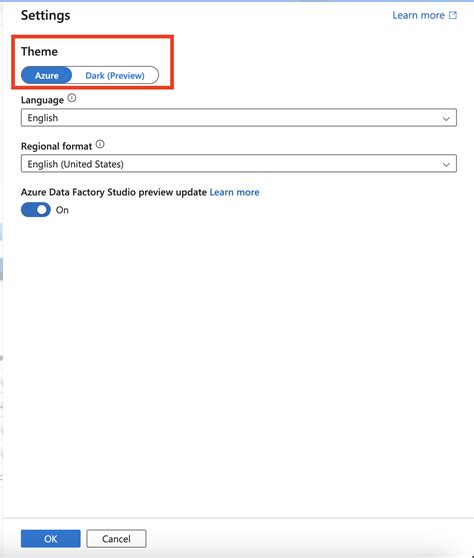
Когда дело доходит до изменения языка интерфейса в приложениях на Mac, существует ряд возможностей, позволяющих вам настроить опции и предпочтения приложений под ваши потребности. Независимо от вашего уровня опыта, эти простые шаги помогут вам настроить язык в приложениях и создать комфортное пользовательское взаимодействие.
Один из способов изменить язык интерфейса в приложениях на Mac - это использование опций настройки "Предпочтения системы". Здесь вы можете выбрать нужный язык, устанавливая его в качестве приоритетного, что позволит приложениям автоматически адаптироваться к выбранному языку. Также, в настройках "Предпочтений системы" можно самостоятельно добавить дополнительные языки, которые станут доступными для использования в разных приложениях.
Кроме того, многие приложения на Mac имеют собственные настройки языка, которые позволяют вам контролировать язык интерфейса и другие языковые параметры внутри каждого приложения. Во многих случаях, вы можете указать предпочитаемый язык в разделе "Настройки" или "Параметры" каждого приложения, что позволит вам обеспечить согласованный язык интерфейса во всех приложениях на вашем Mac.
| Шаги для изменения языка интерфейса в приложениях: |
|---|
| 1. Откройте "Предпочтения системы" на вашем Mac. |
| 2. Выберите раздел "Язык и регион". |
| 3. Установите нужный язык, указав его в качестве приоритетного. |
| 4. Добавьте дополнительные языки, если необходимо. |
| 5. Сохраните изменения. |
| 6. Для каждого приложения, проверьте наличие собственных настроек языка и установите нужный язык интерфейса в соответствии с предпочтениями. |
Следуя этим простым шагам, вы сможете легко изменить язык интерфейса в приложениях на Mac и настроить их под свои предпочтения и потребности.
Установка дополнительных пакетов для добавления новых языков на вашем устройстве Mac
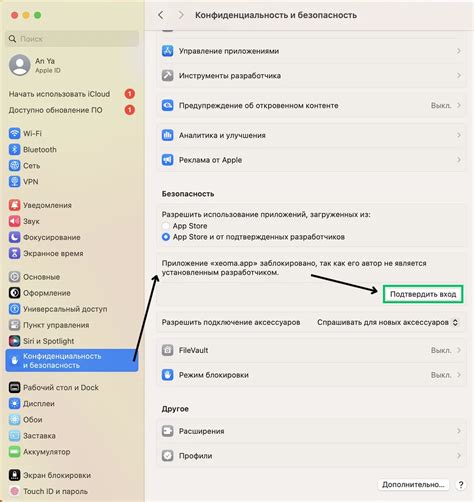
Для расширения набора языковых возможностей на вашем Mac можно установить дополнительные языковые пакеты. Это позволит вам использовать дополнительные языки для интерфейса операционной системы, ввода текста и других языковых задач.
Чтобы добавить новый язык на Mac, вам потребуется выполнить несколько простых шагов:
- Откройте меню "Apple", которое находится в верхнем левом углу экрана, и выберите пункт "Параметры системы".
- В открывшемся окне выберите раздел "Язык и регион".
- Нажмите на кнопку "+" в нижней левой части окна, чтобы добавить новый язык.
- Выберите желаемый язык из списка предоставленных вариантов.
- Подтвердите свой выбор, нажав на кнопку "Добавить".
После выполнения этих шагов выбранный вами язык будет добавлен в список доступных языков на вашем Mac. Вы сможете использовать его для изменения языка интерфейса операционной системы, а также для ввода текста на этом языке в различных приложениях.
Изменение предпочитаемого языка веб-браузера на компьютере Mac
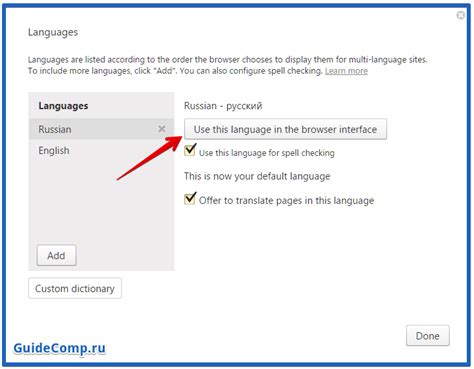
Этот раздел посвящен тому, как настроить предпочитаемый язык веб-браузера на компьютере Mac. У вас есть возможность выбрать язык, который будет использоваться при отображении веб-страниц, а также для интерфейса программы. Изменение языка может быть полезным, если вам комфортнее работать на другом языке или если вам нужно просмотреть веб-страницы на иностранном языке.
- Откройте настройки вашего веб-браузера. Обычно это делается путем выбора опции "Preferences" или "Настройки" в меню.
- Найдите вкладку или раздел, связанный с настройками языка или локализации. Название может отличаться в зависимости от используемого вами браузера.
- В этом разделе вы найдете список поддерживаемых языков. Выберите язык, который вы предпочитаете использовать.
- Если необходимо, установите новый язык в качестве языка интерфейса. Это изменит язык всех элементов пользовательского интерфейса браузера, таких как кнопки и меню.
- Сохраните изменения и закройте настройки. Ваш предпочитаемый язык теперь будет использоваться веб-браузером на вашем компьютере Mac.
Изменение языка веб-браузера на компьютере Mac - простая операция, которая может значительно улучшить вашу пользовательскую активность. Следуйте этим шагам, чтобы настроить языковые предпочтения и создать более комфортную среду для работы или изучения веб-страниц на вашем Mac.
Полезные советы для быстрой смены интерфейсного языка на устройствах Mac
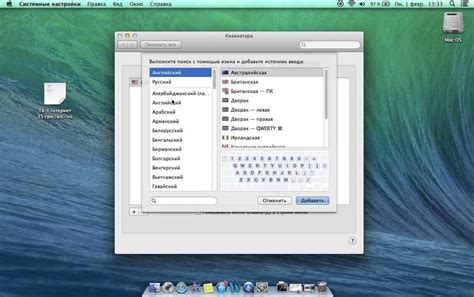
В этом разделе мы представим несколько полезных советов, которые помогут вам быстро и легко сменить интерфейсный язык на устройствах Mac. Знание этих советов позволит вам легко адаптироваться к любым языковым предпочтениям и максимально комфортно использовать своё устройство.
Используйте «System Preferences» для доступа к настройкам языка
Для изменения интерфейсного языка на устройствах Mac, вы можете использовать встроенное приложение «System Preferences». Оно позволяет легко и интуитивно настраивать языковые параметры, а также изменять региональные настройки и транслитерацию.
Ознакомьтесь со списком доступных языков
Прежде чем изменить язык интерфейса на Mac, рекомендуется ознакомиться со списком доступных языков. Вы можете выбрать тот язык, который наиболее комфортен для вас, и заранее определить, нужно ли вам скачать дополнительные языковые пакеты для полной поддержки выбранного языка.
Настройте приоритетность языков
В настройках «System Preferences» вы можете также задать приоритетность языков. Это позволит автоматически переключаться на предпочтительный язык в соответствии с приоритетами, если он доступен. Настройка приоритетных языков облегчит и ускорит процесс смены языка при работе с различными программами.
Изучите языковые сочетания клавиш
Для еще большего комфорта работы с устройствами Mac, рекомендуется изучить языковые сочетания клавиш. Знание сочетаний, таких как «Cmd + пробел» для быстрого переключения между языками или «Shift + Cmd + пробел» для открытия палитры символов, поможет вам максимально эффективно использовать выбранный язык во время работы.
Следуя этим полезным советам, вы сможете легко и быстро изменить язык интерфейса на устройствах Mac, а также адаптировать ваши настройки языка под личные предпочтения. Убедитесь, что вы ознакомились сожалению в разные методы смены языка Роме и выбрали наиболее удобный для вас.
Вопрос-ответ

Можно ли на Mac использовать несколько языков одновременно?
Да, на Mac можно использовать несколько языков одновременно. Вы можете добавить несколько языков в список языков и установить нужный язык в качестве основного. В результате компьютер будет использовать выбранный язык для системных сообщений, программ и интерфейса.



